Checkmkは、Linuxサーバーを監視するために最も使用されているユーザーフレンドリーなアプリケーションの1つです。サーバーのステータス、負荷、ネットワークステータス、アプリケーション、データベース、クラウドサーバーの負荷、ストレージ、およびLinuxサーバーに接続されているその他のIoTデバイスを確認できます。 Checkmkツールは、Linuxではハイブリッドな方法で機能します。 Linuxマシンにツールをインストールすると、Webブラウザーからすべての構成タブとダッシュボードタブに簡単にアクセスできます。
他のサーバー監視ツールとは異なり、CheckmkツールはLinux上で大量のシステムリソースを占有しません。 LinuxでのCheckmkツールのインストールと使用は、簡単で簡単なLinuxです。システム管理者の場合は、このツールを試して、ワークロードを少し減らすことができるすべての機能とプラグインを楽しむ必要があります。
Checkmkを使用するLinuxサーバー
Linuxサーバーの経験があり、経験が非常に少ない場合は、CheckmkがNagiosサーバーツールの基本機能の1つであることをすでにご存知かもしれません。 Checkmk forLinuxツールはC++とPythonプログラミング言語で記述されているため、すべての主要なシステムでアプリケーションを簡単に構成でき、システムを壊すほど重くなりません。
強力でアクセスしやすいシステムUIにより、Checkmkはすべてのサーバーデータを真にログに記録し、Linuxサーバーのログを保持できます。 Checkmkツールを使用して、Linuxサーバーからレポートを生成し、インフラストラクチャを監視し、拡張機能を構成できます。この投稿では、サーバーをチェックするためにLinuxにCheckmkツールをインストールして使用する方法を説明します。
ステップ1:LinuxにCheckmkをインストールする
最初に、署名されたCheckmkツールをLinuxシステムにインストールし、構成を行う必要があります。ここでは、サーバーを監視するためのDebian、Ubuntu、およびRed-HatベースのLinuxディストリビューションへのCheckmkのインストール方法について説明します。他のLinuxディストリビューションを使用している場合は、CheckmkWebサイトのインストールガイドを確認してください。
1。 Ubuntu/DebianにCheckmkをインストールする
DebianまたはUbuntuディストリビューションでは、wgetコマンドを使用してCheckmkのDebianパッケージをダウンロードし、.debパッケージをダウンロードします。 CheckmkLinuxサーバーツールのコンパイル済みファイルはホームディレクトリ内に保存されます。
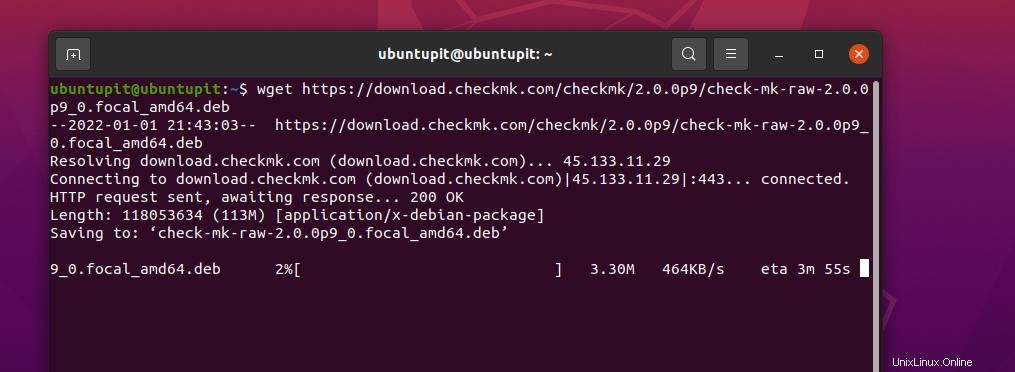
wget https://download.checkmk.com/checkmk/2.0.0p9/check-mk-raw-2.0.0p9_0.focal_amd64.deb---
ここで、root権限を使用してターミナルシェルで次のdpkgおよびaptitudeコマンドを実行し、DebianLinuxでのCheckmkインストールプロセスを完了します。
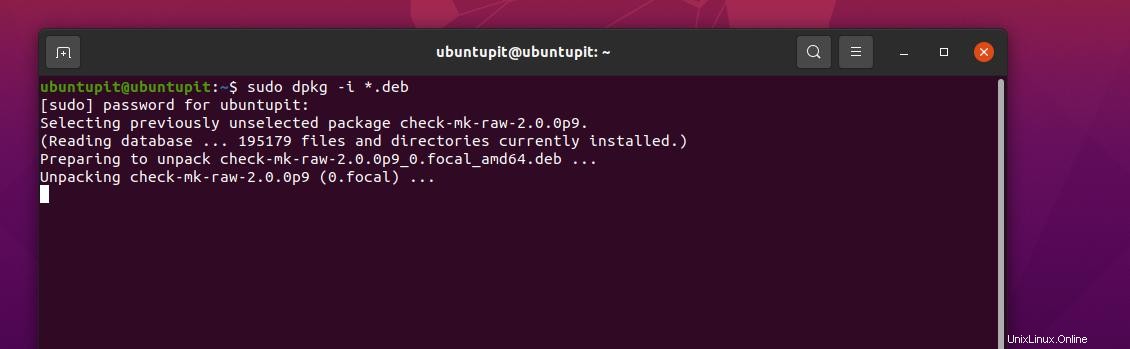
sudo dpkg -i *.deb sudo apt-get install -f
2。レッドハット/FedoraLinuxにCheckmkをインストールします
Red HatまたはFedoraワークステーションのユーザーの場合、この方法が適しています。 LinuxでCheckmkサーバーツールを入手するには、まず、マシンにLinux用の追加パッケージ用の最新のEPELバージョンをダウンロードする必要があります。
https://dl.fedoraproject.org/pub/epel/epel-release-latest-8.noarch.rpm
次に、シェルで以下のコマンドを実行して、LinuxシステムでCheckmkリポジトリを有効にします。
# subscription-manager repos --enable "codeready-builder-for-rhel-8-x86_64-rpms"
DNFを使用しているユーザーの場合は、ターミナルシェルでも次のコマンドを実行する必要があります。
# dnf config-manager --set-enabled powertools
EPELをインストールしてリポジトリを設定したら、システムでファイアウォールポートを許可する必要があります。シェルで次のコマンドを実行してファイアウォールを設定し、システムにファイアウォールデーモンをリロードできます。 Checkmkを使用してLinuxサーバーをロードする前に、ファイアウォールデーモンが設定されていることを確認してください。
# setsebool -P httpd_can_network_connect 1 # firewall-cmd --zone=public --add-service=http --permanent # firewall-cmd --reload
これで、LinuxシステムのRPMパッケージをリポジトリから取得できます。次のSCP(セキュアコピー)コマンドを使用すると、LinuxファイルシステムでCheckmkツールのRPMパッケージを取得できます。
# scp check-mk-raw-2.0.0p3-el8-38.x86_64.rpm
次に、wgetおよびrpm importコマンドを次々に実行して、システムにCheckmkパッケージの公開鍵をインポートします。
# wget https://download.checkmk.com/checkmk/Check_MK-pubkey.gpg # rpm --import Check_MK-pubkey.gpg
最後に、シェルで次のコマンドを使用して、LinuxシステムでCheckmkパッケージを確認できます。
# rpm -K check-mk-raw-2.0.0p3-el8-38.x86_64.rpm # yum install check-mk-raw-2.0.0p3-el8-38.x86_64.rpm
これで、omdを介してCheckmkのバージョンを確認できます。 指図。
# omd version
ステップ2:Checkmkをテストするプロジェクトを作成する
これまで、LinuxにCheckmkツールをインストールする方法を見てきました。次に、サーバーでツールをテストします。 CheckmkでLinuxサーバーをチェックするために、デモプロジェクトを作成してシステム上で実行します。これで、Linuxサーバーのテスト実行プロジェクトを作成して、サーバーのステータスを監視し、以下のOMDコマンドを使用してCheckmkツールがシステムで機能しているかどうかを確認できます。
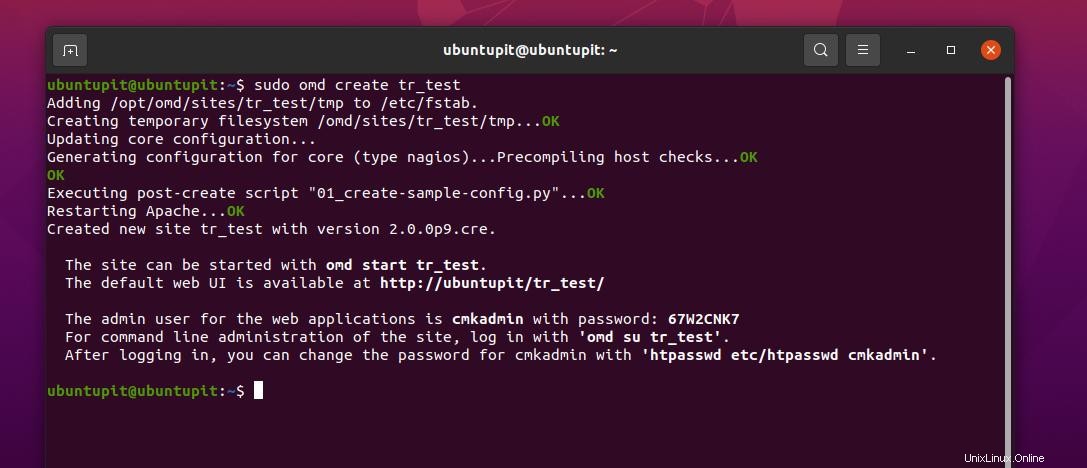
sudo omd create tr_test sudo omd start tr_test
プロジェクトの作成が成功すると、WebブラウザからCheckmkダッシュボードにアクセスできるようになります。
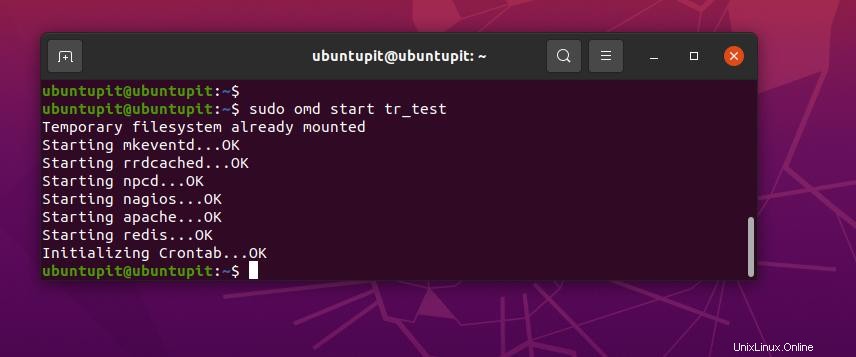
ステップ3:LinuxにCheckmkWebGUIをロードする
LinuxでCheckmkツールのグラフィカルユーザーインターフェイスベースのシステム管理パネルにアクセスするには、テストプロジェクトを作成したWebアドレスまたはサーバーアドレスをロードする必要があります。私の場合、以下のアドレスがテストプロジェクトのWebアドレスになります。
http://ubuntupit/tr_test/
サーバーが正常にロードされたら、ログイン資格情報を使用してログインする必要があります。覚えている場合は、LinuxマシンにCheckmkサーバー監視ツールをインストールするときにログイン資格情報を作成しました。忘れた場合は、htpasswd etc/htpasswd cmkadmin内にあります。 ファイル。
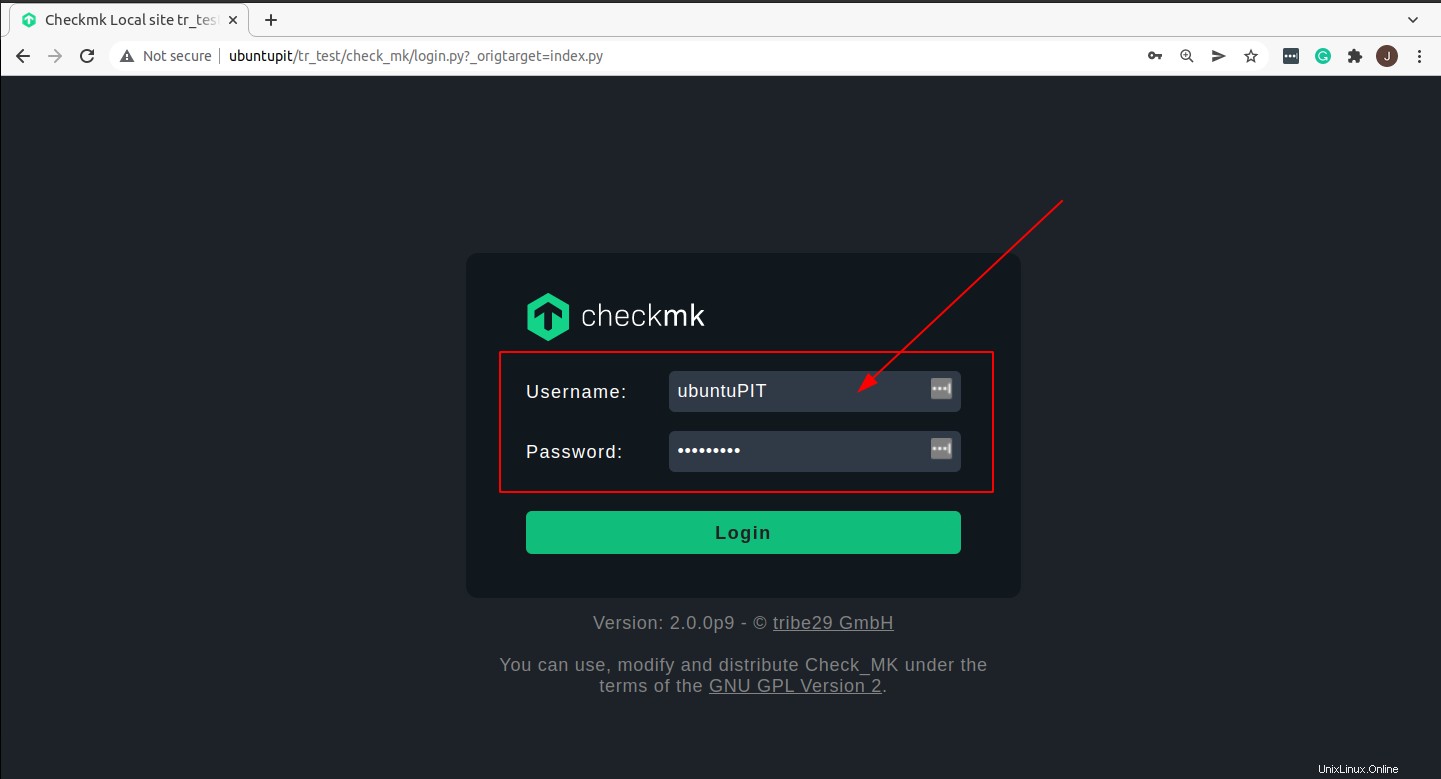
テストサーバーにサインインすると、すべてのコントロールパネル、ホストの詳細、モニター、設定、ユーザーセクション、およびその他のCheckmkメニューを示す気の利いたダッシュボードが表示されます。この段階では、このサーバーにホストは追加されていません。
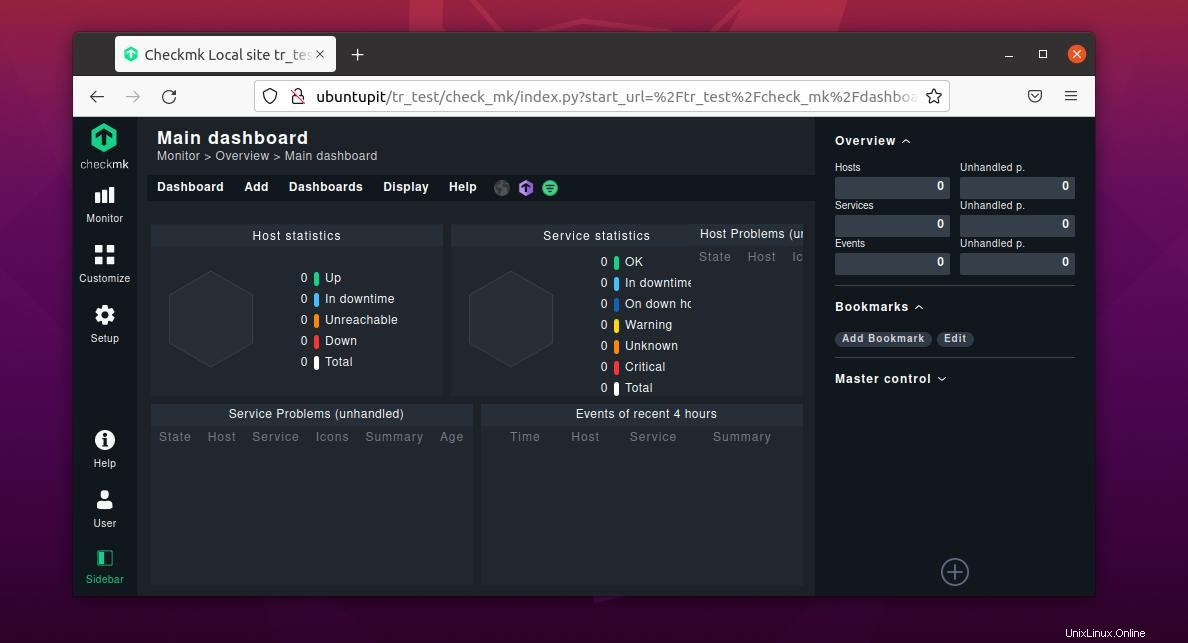
ステップ4:Checkmkを使用してLinuxサーバーに新しいホストを追加する
Linux上のCheckmkサーバー監視ツールに正常にログインした後、新しいホストを追加できます。ホスト追加メニューは、左側のバーから SetUpをクリックすると表示されます。 ボタン。有効なホストアドレスを指定したら、ターミナルシェルに移動して、以下のwgetコマンドでホストをロードできます。
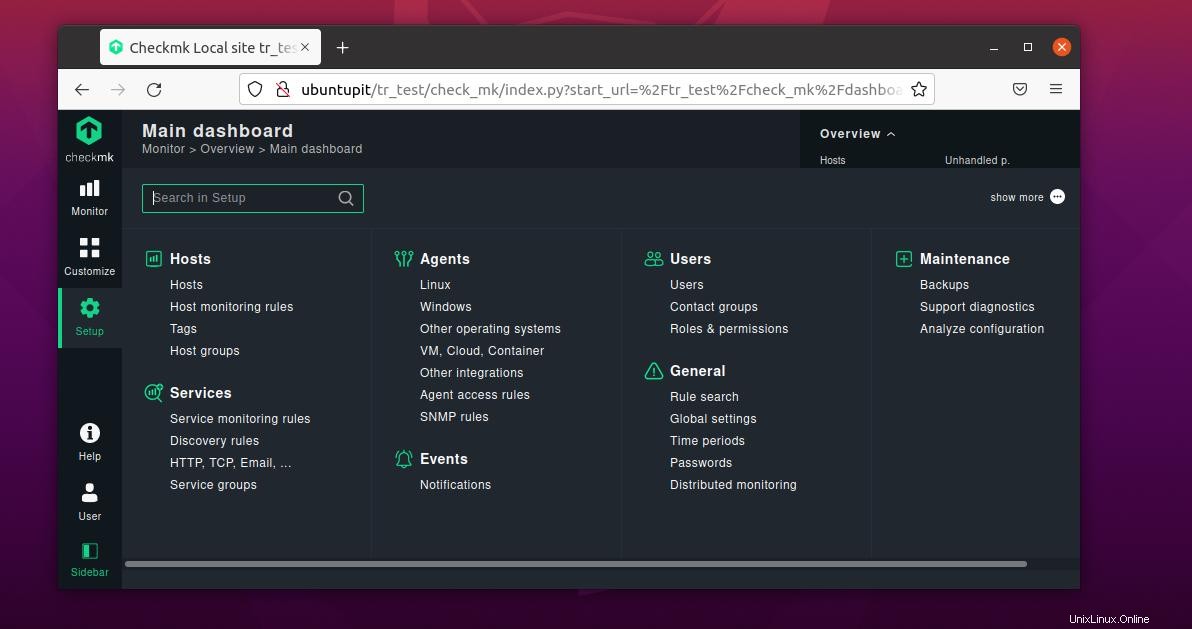
wget <HOSTURL>
最後に、以下のコマンドを使用して、LinuxシステムにCheckmkサーバー監視エージェントをインストールします。これにより、Linuxマシンにホストの詳細をロードできるようになります。
sudo dpkg -i check-mk-agent_2.0.0p9-1_all.dpkg
洞察
投稿全体で、LinuxにCheckmkツールをインストールして使い始める方法を見てきました。 Linuxサーバーをチェックするには、Checkmkツールを使用する方が便利です。 Checkmkを使用したLinuxサーバーの監視とチェックは、表示する必要のあるすべての必要なデータを表示するので楽しいです。 Checkmkを初めて使用する場合は、しばらくお待ちください。ユーザーインターフェースに慣れるまでに時間がかかる場合があります。
この投稿が有用で有益であると思われる場合は、これを友達やLinuxコミュニティと共有してください。この投稿についての意見をコメントセクションに書き留めることもできます。